Excel中如何批量实现凡是大于2.5的数字变成红色?
Excel技巧:Excel中如何批量实现凡是大于2.5的数字变成红色?
小伙伴提出的Excel问题,怎么把下列数据中大于2.5的数字颜色变成红色?
明显这个问题不是手动来做,批量如何实现自动标红呢?
问题:如何批量实现凡是大于2.5的数字变成红色?
解答:利用条件格式的快捷设置功能快速实现?
具体操作如下:打开Excel工作簿,选中需要设置的数据区,在“开始—条件格式”中选中“突出显示单元格规格”,在选中“大于”。(下图1处)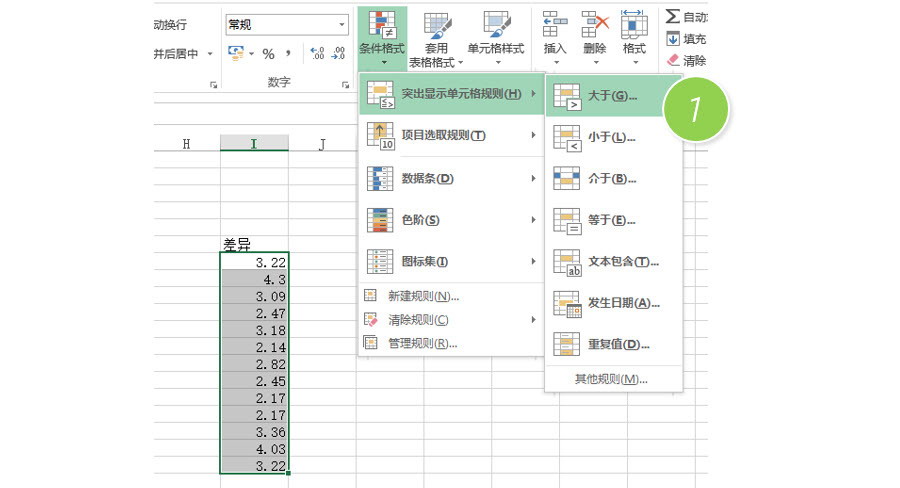
设置完毕后,在新弹窗口中输入2.5(条件),如果想设置显示格式即可下拉选择设置为。(下图2处)
总结:条件格式是跟踪数据变化非常好的一个功能,本例是实现的最简单的例子,应付单条件的数据变化还是足够的。不过有时候工作的条件格式比这个要复杂得多。
此技巧Excel2007及以上版本支持相同的问题解决操作。
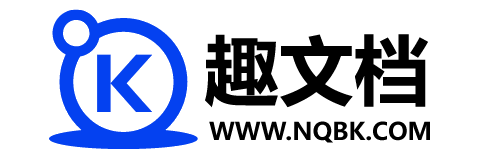





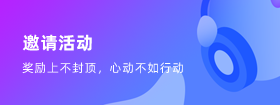




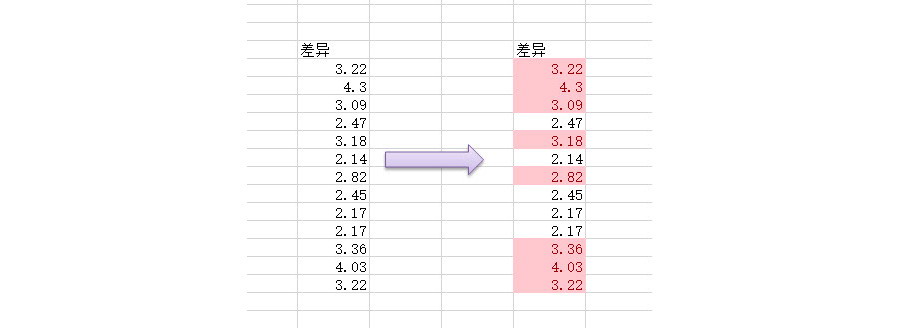
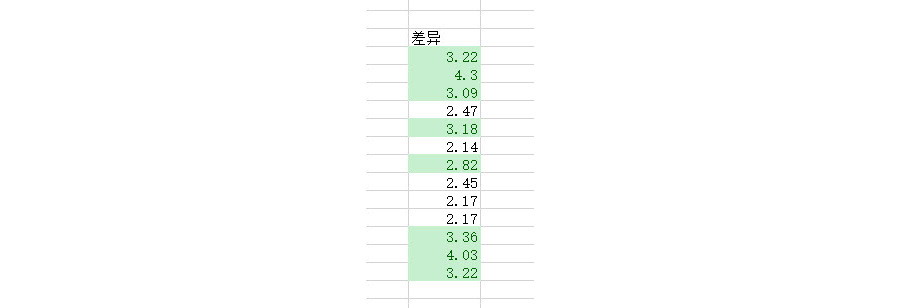
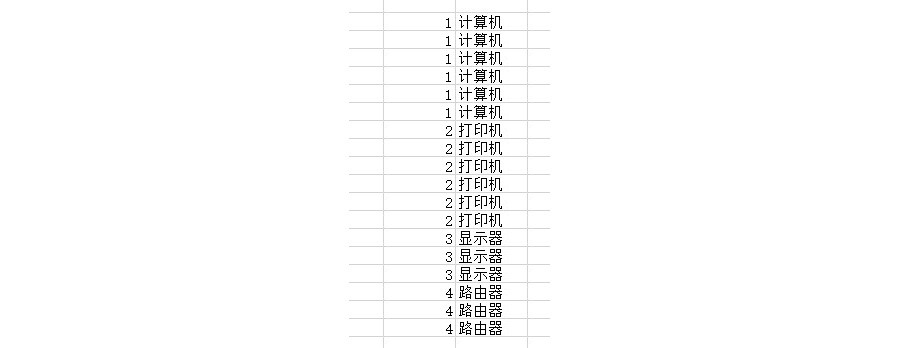
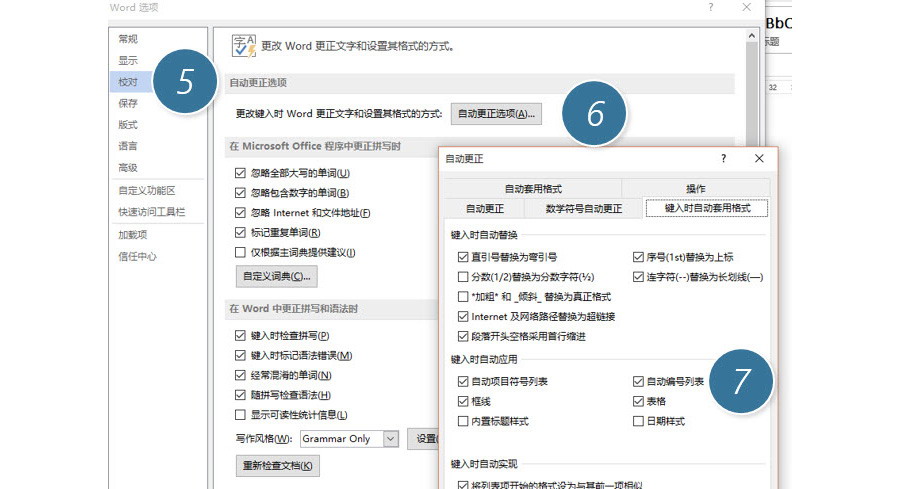
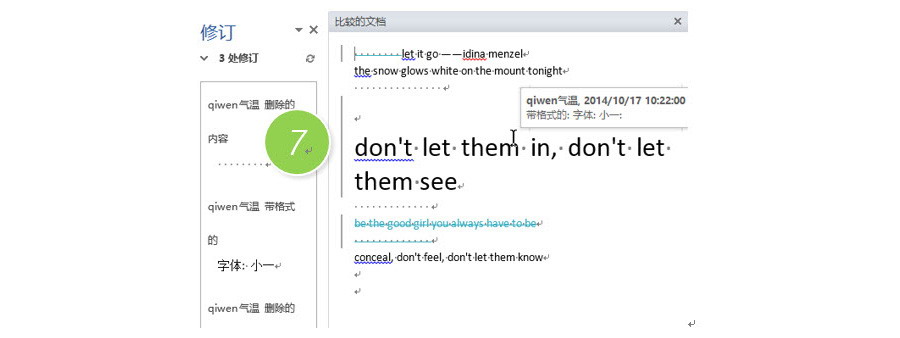

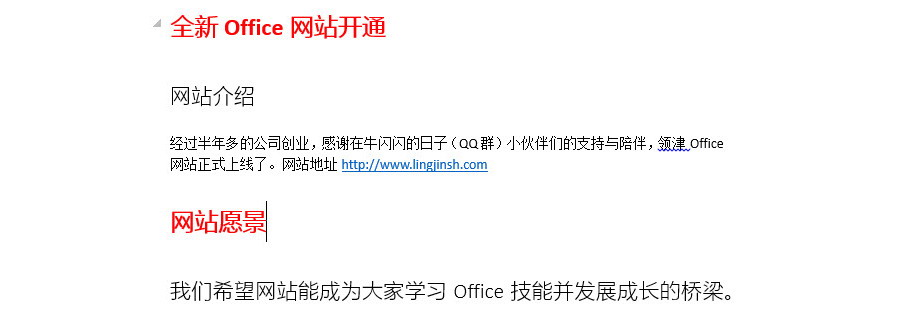



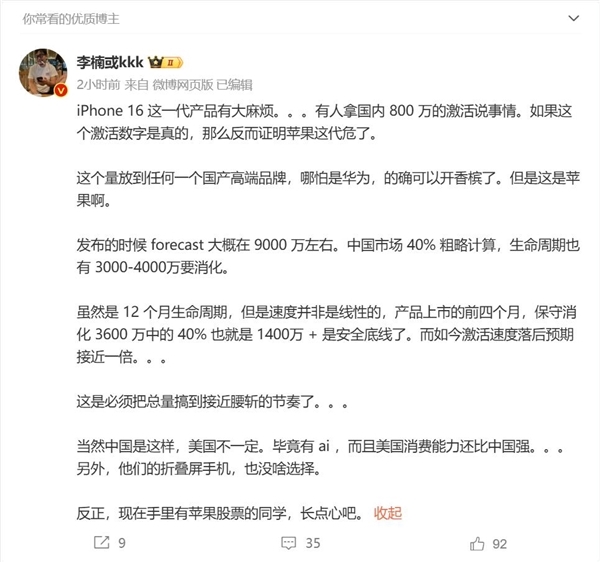

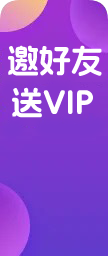







还没有评论呢,快来抢沙发~